Mithilfe eines Plugins eine strukturierte Medienbibliothek in Ihrem WordPress aufbauen und sinnvoll organisieren
Eine gut strukturierte Mediathek kann das Arbeiten in Ihrem WordPress Backend enorm erleichtern. Je umfangreicher Ihr Medienpool wird, umso schwieriger wird es auch, sich darin zurecht zu finden.
Mit dem Plugin „Real Media Library“ von „devowl.io“ ist es möglich Ihre Medienbibliothek einfach und sinnvoll zu organisieren und so die Übersicht zu behalten. Das Plugin verfügt sowohl über eine kostenlose, als auch über eine kostenpflichtige PRO Version und ist benutzerfreundlich aufgebaut.
Kostenlose und kostenpflichtige PRO Version:
Die kostenlose Version des Plugins bietet alle notwendigen Funktionen, um eine generelle Struktur und Ordnung in Ihre Medienbibliothek zu bringen. Sie bietet sich vor allem dann an, wenn Sie eine kleine Website verwalten wollen.
Die kostenpflichtige PRO Version bietet sich an, wenn Sie eine komplexe Ordnerstruktur aufbauen wollen, um große Mengen an Medien perfekt zu strukturieren. Haben Sie also eine umfangreiche Website, lohnt es sich in die PRO Version zu investieren.
Funktionen des Plugins:
Nach Installation und Aktivierung des Plugins in Ihrem WordPress Backend wird die Mediathek durch eine Sidebar erweitert. Dort haben Sie verschiedene Tools, um die Dateien Ihres Medienpools zu ordnen und sortieren.
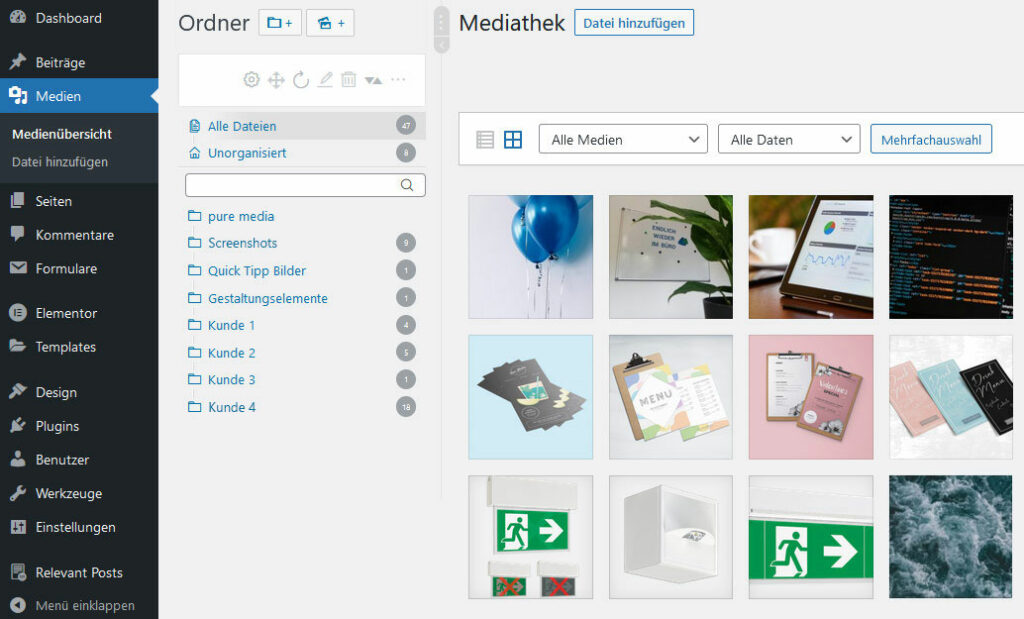
Unter dem Reiter „Alle Dateien“ befinden sich sämtliche Medien, die auf Ihrer WordPress Website verwendet werden. Im Reiter „Unorganisiert“ sind nur die Medien aufgelistet, die noch in keinem, von Ihnen erstellten Ordner hinterlegt sind.
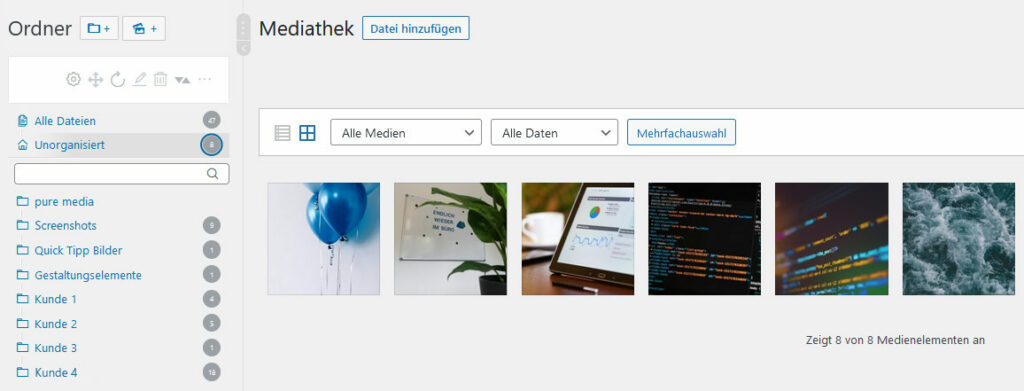
Sie können Medien entweder per Drag and Drop in die Medienbibliothek ziehen oder über den Button „Datei hinzufügen“.
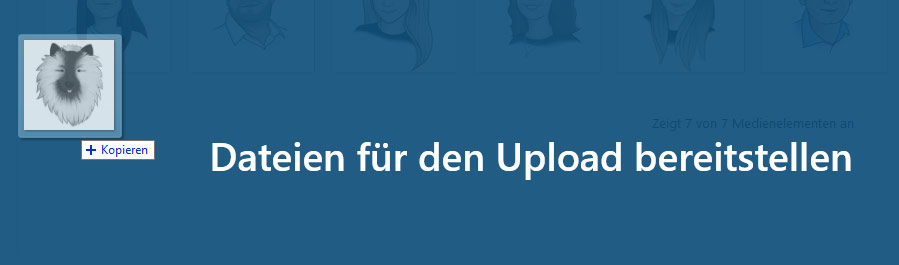
Wollen Sie Medien aus z.B. dem „Unorganisiert“ Reiter in einen Ordner verschieben, können Sie dies sowohl mit allen Medien einzeln per Drag and Drop machen oder über die „Mehrfachauswahl“ direkt mit mehreren Medien.
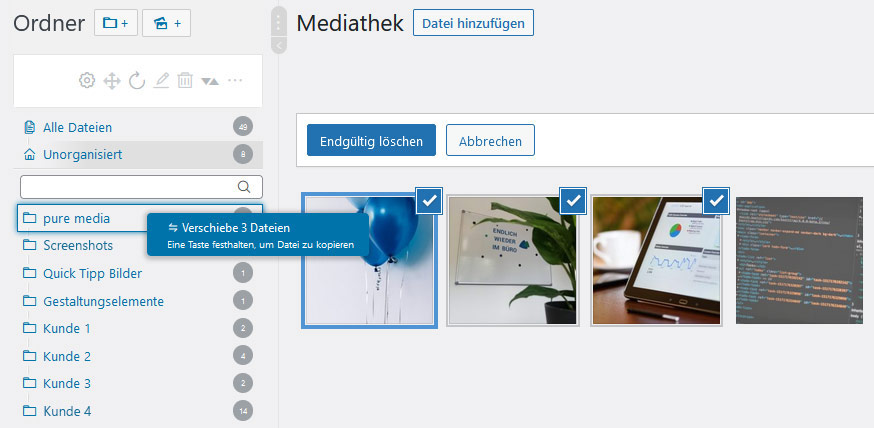
Toolübersicht:
In der Werkzeugleiste befinden sich sieben verschiedene Tools, mit denen Sie ganz einfach Ihre Ordner bearbeiten können.
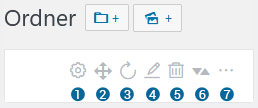
1: Einstellungen: Allgemeine Einstellungen für den eingeloggten Benutzer
2: Dateien sortieren: Ordnen Sie die Dateien/Bilder innerhalb Ihrer Ordner nach Titel, Dateiname, ID,…
3: Refresh: Aktualisieren Sie die aktuelle Ordneransicht
4: Umbenennen: Den aktuell ausgewählten Ordner umbenennen
5: Löschen: Den aktuell ausgewählten Ordner löschen
6: Neu anordnen: Manuelle Änderung der hierarchischen Anordnung der Ordner
7: Ordner Details: Details des aktuell ausgewählten Ordners anzeigen
Weitere Features für die PRO Version:
Für noch mehr Übersicht in einer umfangreichen Medienbibliothek, bietet die kostenpflichtige PRO Version des Plugins weitere Features zur Strukturierung Ihrer WordPress Mediathek:
- Mithilfe von Unterordnern können Sie die einzelnen Ordner tief verschachteln, um Medien noch einfacher wieder zu finden und zu verwalten.
- Individuelle Ordnung oder Ordnung nach den Kriterien der Medien: Sie können die Dateien/Bilder innerhalb Ihrer Ordner sowohl per Drag and Drop neu anordnen oder nach Titel, Datum,… einmalig oder automatisch sortieren.
- Unterordner nach Kriterien neu anordnen
- Sammlungen und Galerien erstellen
- Import/Export von Ordnerstrukturen: Diese Funktion ermöglicht es Ihnen, Ordner aus z.B. FileBird, WP Media Folder, Advanced Media Library, Media Library Wizard und anderen Plugins auf Ihre Real Media Library zu importieren.
Für das Plugin wird mindestens eine WordPress Version 5.0 oder neuer benötigt.
Sie wollen keine ungenutzten Medien in Ihrer Mediathek haben? In diesem Blog Beitrag zeigen wir, wie Sie diese Medien einfach aus Ihrem WordPress Backend entfernen können: WordPress Quick Tipp Mediathek bereinigen »

